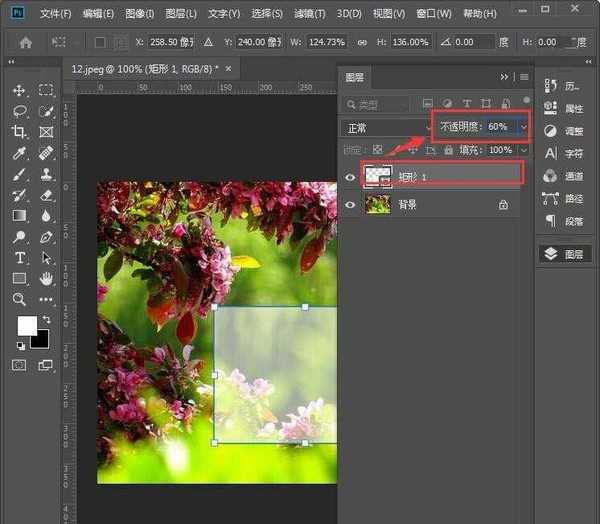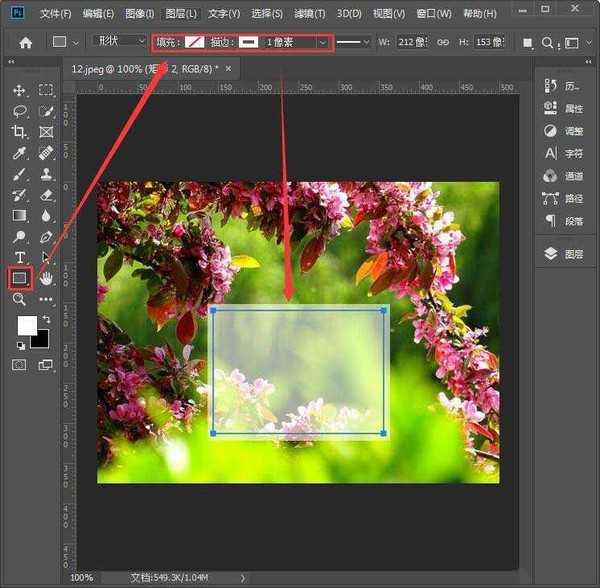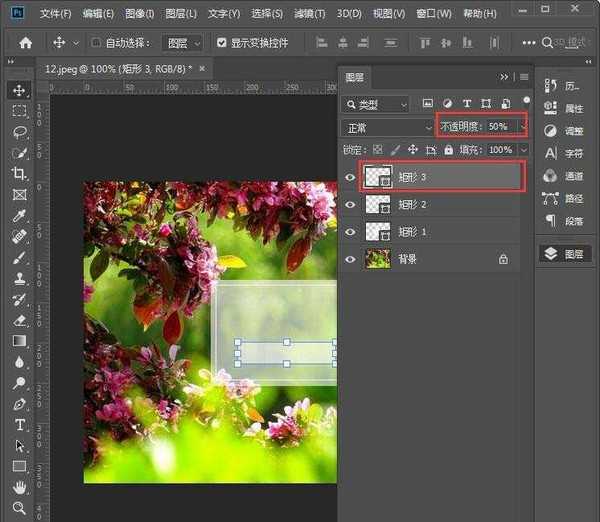ps怎么给图片加半透明形状?在一张很好看的图片上打上一些文字,想要有那种半透明的感觉,应该如何制作呢?今天,小编为大家带来了ps中给图片加一层半透明图层教程。感兴趣的朋友快来了解一下吧。
- 软件名称:
- Adobe Photoshop CC 2019 20.0 简体中文安装版 32/64位
- 软件大小:
- 1.73GB
- 更新时间:
- 2019-12-04立即下载
ps中给图片加一层半透明图层教程
我们PS打开一张自己喜欢的花朵图片,如图所示。
我们先把前景色设置为白色,然后点击【矩形工具】在图片上画出一个白色的形状,如图所示。
我们选中刚刚画好的矩形图层,把不透明度降低到60%,形状就变成半透明了,如图所示。
我们把填充颜色去掉,把描边设置为1像素,在透明的矩形上面画出一个框框作为装饰,如图所示。
接下来,再利用【矩形工具】画出一个小小的长方形,把不透明度调整为50%,如图所示。
最后,我们利用【文字工具】输入主标题字体设置为黑色,副标题字体为绿色,如图所示。
以上便是小编为大家分享的"ps怎么给图片加半透明形状 ps中给图片加一层半透明图层教程"的全部内容,希望能够帮到你,持续发布更多资讯,欢迎大家的关注。
华山资源网 Design By www.eoogi.com
广告合作:本站广告合作请联系QQ:858582 申请时备注:广告合作(否则不回)
免责声明:本站资源来自互联网收集,仅供用于学习和交流,请遵循相关法律法规,本站一切资源不代表本站立场,如有侵权、后门、不妥请联系本站删除!
免责声明:本站资源来自互联网收集,仅供用于学习和交流,请遵循相关法律法规,本站一切资源不代表本站立场,如有侵权、后门、不妥请联系本站删除!
华山资源网 Design By www.eoogi.com
暂无评论...
更新日志
2024年12月30日
2024年12月30日
- 小骆驼-《草原狼2(蓝光CD)》[原抓WAV+CUE]
- 群星《欢迎来到我身边 电影原声专辑》[320K/MP3][105.02MB]
- 群星《欢迎来到我身边 电影原声专辑》[FLAC/分轨][480.9MB]
- 雷婷《梦里蓝天HQⅡ》 2023头版限量编号低速原抓[WAV+CUE][463M]
- 群星《2024好听新歌42》AI调整音效【WAV分轨】
- 王思雨-《思念陪着鸿雁飞》WAV
- 王思雨《喜马拉雅HQ》头版限量编号[WAV+CUE]
- 李健《无时无刻》[WAV+CUE][590M]
- 陈奕迅《酝酿》[WAV分轨][502M]
- 卓依婷《化蝶》2CD[WAV+CUE][1.1G]
- 群星《吉他王(黑胶CD)》[WAV+CUE]
- 齐秦《穿乐(穿越)》[WAV+CUE]
- 发烧珍品《数位CD音响测试-动向效果(九)》【WAV+CUE】
- 邝美云《邝美云精装歌集》[DSF][1.6G]
- 吕方《爱一回伤一回》[WAV+CUE][454M]